Como você pode converter AVI em GIF no desktop ou online
Como um formato de vídeo popular, o AVI é usado principalmente para armazenar conteúdo de alta definição, como filmes HD. No entanto, tem várias desvantagens. O grande tamanho do arquivo, por exemplo, torna o AVI não amigável na internet ou nas redes sociais. Na verdade, a maioria das plataformas sociais não permite que você envie vídeos AVI diretamente. GIF, por outro lado, não é um vídeo padrão, mas um formato de imagem animada. Portanto, você tem que converter AVI para GIF antes de compartilhar seus vídeos. Aqui está um guia concreto.
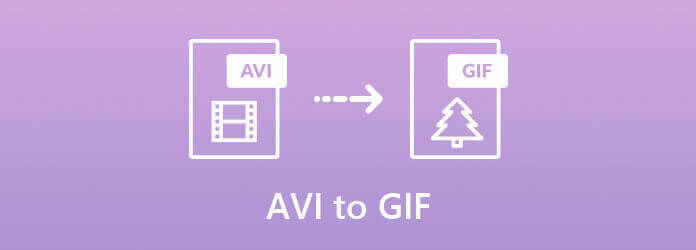
Existem muitos softwares e aplicativos de conversão de AVI para GIF no mercado, mas a maioria deles só pode compactar vídeo em imagens animadas. Como resultado, seus clipes ficarão embaçados e de baixa qualidade. Conversor de vídeo Blu-ray Master final é a melhor opção se você deseja proteger a qualidade do vídeo.
Recursos básicos do melhor conversor de AVI para GIF
Como converter AVI para GIF no desktop
Importar arquivos AVI
Em primeiro lugar, instale o melhor conversor de AVI para GIF em seu computador. É compatível com PC e Mac. Em seguida, clique no Adicionar arquivos menu e siga as instruções para adicionar os arquivos AVI que você deseja alterar do seu disco rígido.

Corte AVI (opcionalmente)
A duração máxima de um GIF é de 15 segundos, então você não pode converter vídeo AVI inteiro em imagem animada. Para cortar um vídeo, clique no Cortar ícone sob o título. Em seguida, o vídeo será aberto na janela Recortar. Para dividir o vídeo em clipes, coloque a barra na posição e clique no botão Split botão. Além disso, você pode remover quadros indesejados redefinindo os pontos inicial e final. Clique Salvar botão para confirmar e voltar para a interface principal.

Selecione o formato de saída GIF
Clique e expanda o Converter tudo em menu no canto superior direito para ativar a caixa de diálogo de formato. Vá para a guia Vídeo, role para baixo no lado esquerdo até encontrar GIFe escolha uma predefinição. Como alternativa, você pode encontrar GIF rapidamente usando o Pesquisar função. Se você deseja ajustar a resolução e a qualidade manualmente, clique no Acessorios ícone.
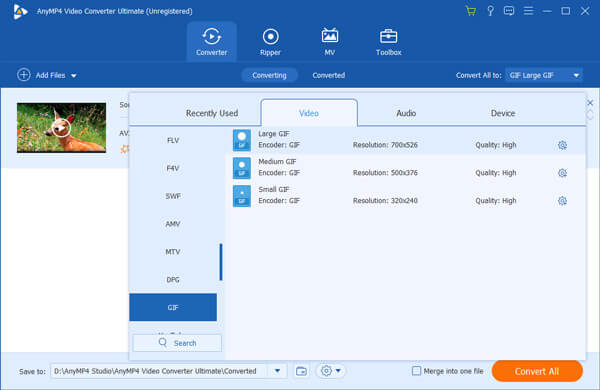
Converter AVI em GIF
Por fim, vá para a área inferior da interface principal e acesse o Pasta para selecionar um diretório para salvar a saída GIF. Agora, tudo que você precisa fazer é clicar no Converter tudo botão no canto inferior direito.
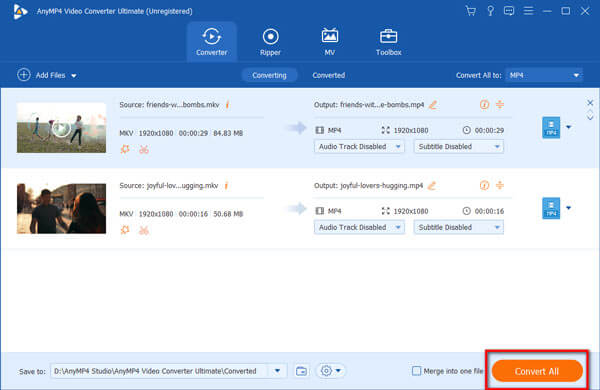
A propósito, você também pode usar este conversor de vídeo para alterar outros vídeos para GIF, como MP4 para GIF.
Se você só precisa converter um vídeo AVI para GIF ocasionalmente, os aplicativos conversores de AVI para GIF on-line são uma escolha conveniente. Eles funcionam por meio de uma conexão de Internet poderosa. Aqui estão três conversores de vídeo online disponíveis.
Ao contrário de outros aplicativos da web, Conversor de vídeo on-line gratuito Blu-ray Master não tem nenhum limite, como tamanho de arquivo. Você pode obter todos os recursos sem pagar um centavo.
Principais recursos do melhor conversor online de AVI para GIF
Como converter AVI em GIF online gratuitamente
Sempre que você precisar converter AVI para GIF, abra https://www.bluraycopys.com/free-online-video-converter/ no seu browser.

Pressione o botão Lançamento Free Converter botão para baixar o lançador. Em seguida, ele aparecerá automaticamente. Clique Adicionar Arquivo botão e carregue todos os arquivos AVI.
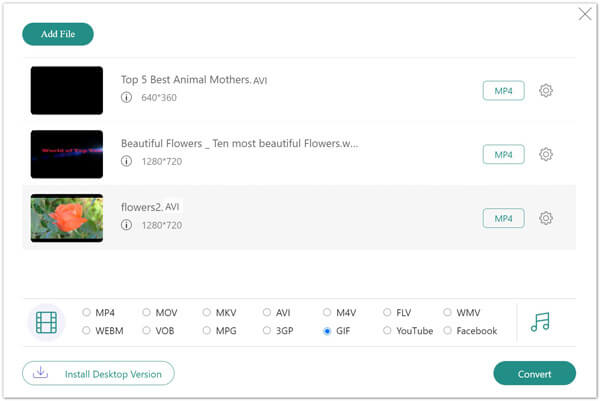
Vá para o fundo, selecione GIF na caixa de formato e clique no Converter botão. Alguns segundos depois, baixe as imagens GIF para o seu disco rígido.
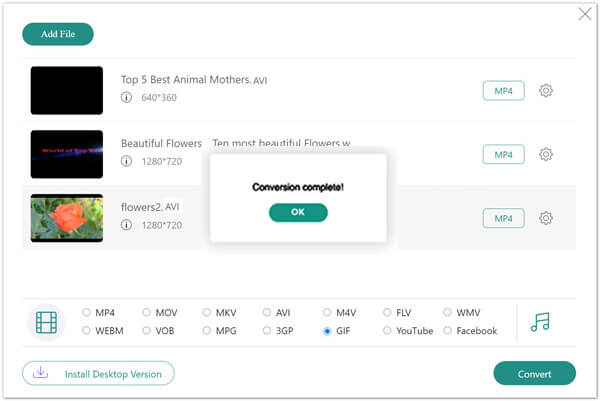
Como um conversor de AVI para GIF online, o Zamzar é mais adequado para iniciantes. Não pede aos usuários que preencham opções personalizadas. Além disso, a página inicial é bastante intuitiva e você pode encontrar tudo rapidamente.
Principais recursos do conversor Zamzar AVI para GIF
Como converter AVI para GIF no Zamzar
Copie e cole www.zamzar.com/convert/avi-to-gif/ na barra de endereços do seu navegador e clique Entrar chave. Se o seu computador estiver online, a página inicial aparecerá.
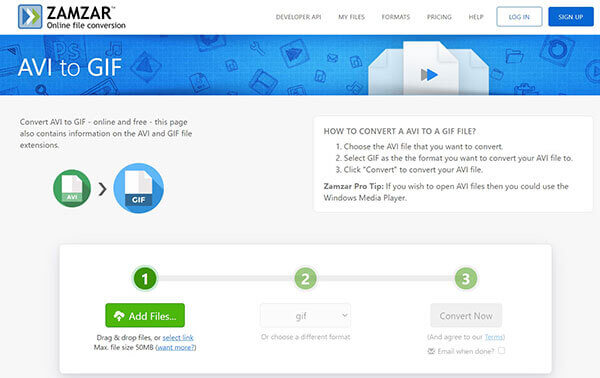
Clique Adicionar arquivos e carregue um clipe AVI do seu computador. Em seguida, certifique-se de selecionar gif do Formato cardápio. Se o seu vídeo for muito longo, você precisará cortá-lo com outra ferramenta.
Para obter o GIF em seu e-mail, marque a caixa de seleção ao lado de Enviar e-mail quando terminar e deixe seu endereço de e-mail. Clique no Converter agora botão.
CloudConvert é outra maneira de converter AVI em GIF online gratuitamente. É capaz de converter vários arquivos AVI rapidamente. Ao contrário do Zamzar, oferece opções personalizadas básicas, como resolução, proporção de aspecto, etc.
Principais recursos do CloudConvert
Como converter AVI em GIF por CloudConvert
Visite https://cloudconvert.com/avi-to-gif em um navegador da web. Clique no Para baixo ícone ao lado Selecione o arquivo botão e escolha uma forma de fazer upload de arquivos AVI, como Do meu computador.
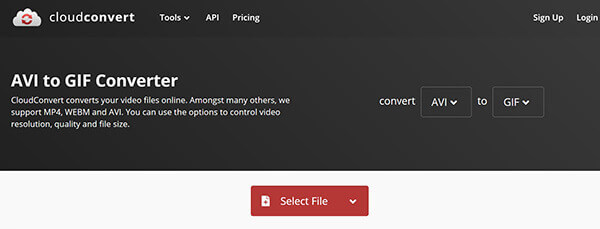
Se você deseja alterar as opções personalizadas, clique no ferramenta ícone e faça o que quiser. Caso contrário, clique no Converter botão para iniciá-lo imediatamente.
Quando a conversão de AVI para GIF for concluída, você verá a página Concluído. Clique no Baixar botão para obter o GIF animado.
A conversão de AVI em GIF danificará meus vídeos?
É difícil manter a qualidade original ao converter AVI em GIF. AVI é um formato de vídeo sem perdas e muito grande no tamanho do arquivo. A conversão de AVI em GIF também é um processo de compactação, mas o resultado será diferente se você usar uma ferramenta adequada.
Por que eu fico com a tela preta ao converter AVI em GIF?
Em primeiro lugar, reproduza o seu arquivo AVI e certifique-se de que não está danificado ou corrompido. Em seguida, divida o arquivo AVI em clipes e converta-os em GIF. Agora, você obterá imagens animadas.
Qual é o melhor AVI ou GIF?
É difícil responder às perguntas, uma vez que foram desenvolvidas para finalidades diferentes. AVI é bom para armazenar conteúdo de vídeo de alta qualidade, enquanto GIF é uma boa escolha se você deseja compartilhar nas redes sociais e se divertir.
Este guia falou sobre como converter arquivos de vídeo AVI em imagens GIF animadas. Existem alguns casos em que você precisa converter seus vídeos HD em imagens, como postar no Facebook. Sugerimos que você faça o trabalho usando Blu-ray Master Video Converter Ultimate - melhor conversor de vídeo para GIF. Não é apenas fácil de usar, mas também capaz de manter a qualidade o máximo possível. Se você encontrar outros problemas, entre em contato conosco deixando uma mensagem abaixo.
Mais Leitura
Guia definitivo para converter M4V em MP4
M4V é igual a MP4? Como faço para converter M4V para MP4 no Windows? Existe algum conversor M4V para MP4 grátis para Mac? Esta postagem compartilha 5 maneiras fáceis de converter M4V para MP4 no Mac, PC com Windows e online gratuitamente.
4 maneiras fáceis de extrair áudio WAV de MP4
Como faço para converter MP4 para WAV no iTunes? O VLC pode converter MP4 para WAV? Qual é o melhor software conversor de MP4 para WAV? Esta postagem compartilha 4 maneiras úteis para ajudá-lo a converter MP4 em WAV no Windows 10/8/7 PC, Mac e online gratuitamente.
[Totalmente grátis] Os 5 melhores players GIF para Windows / Mac / iOS / Android
Nem todos os visualizadores de imagem podem abrir GIFs corretamente. Felizmente, este artigo mostra os últimos 5 ou mais players GIF que podem visualizar animações GIF com recursos avançados. Você pode ler e obter o seu melhor player GIF gratuito em 2019.
Os 5 principais gravadores de tela GIF para capturar tela e criar GIF
Como faço para gravar um GIF no Windows 10? Qual é o melhor gravador GIF para Mac? Como faço para gravar um GIF no meu computador? Esta postagem compartilha uma lista das 5 melhores ferramentas de captura de tela GIF para ajudá-lo a capturar a tela do computador e salvá-la como um arquivo GIF animado.